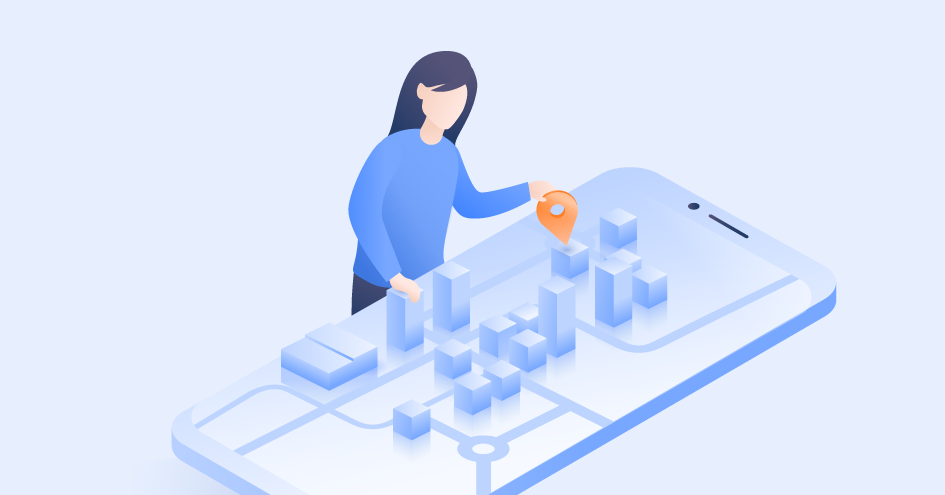Cómo quitar las notificaciones de Google Chrome
Recientemente, cada vez son más las páginas web que tratan de fidelizar a sus visitantes y aumentar su porcentaje de interacción a través de las notificaciones del navegador. Este tipo de notificaciones permite a las webs funcionar como apps y mostrarte notificaciones en tu escritorio o tu smartphone cada vez que actualicen su contenido o tengan una nueva oferta para sus clientes, entre otras cosas. En la práctica, sin embargo, este tipo de notificaciones operan de forma muy similar al spam, dificultando tu trabajo y bombardeándote con mensajes no deseados que pueden resultar muy exasperantes.
Laura Klusaite
Nov 23, 2021 · 4 minuto de lectura

Tabla de contenidos
Por suerte, tenemos la posibilidad de gestionar las notificaciones del Chrome para prevenir este problema, lo que no solo nos permitirá desactivar las notificaciones del Chrome, sino también impedirá que las webs nos soliciten continuamente que les demos permiso para enviarnos notificaciones. Descubre cómo hacerlo paso a paso en nuestro completo tutorial.
¿Qué son las notificaciones de Chrome?
Se trata de mensajes que pueden enviar las diferentes páginas web para que aparezcan en el escritorio de tu ordenador o en la pantalla de tu teléfono, incluso cuando no estás navegando por la web en cuestión. De esta manera, los desarrolladores de las web pueden hacerte llegar noticias, novedades y cualquier tipo de actualización que pueda ser de tu interés, para que puedas consultarla lo antes posible.
¿Por qué te conviene eliminar las notificaciones de Google Chrome?
Cuando los navegadores incorporaron por primera vez la posibilidad de mostrar notificaciones en tu escritorio o en la pantalla de tu smartphone a petición de las páginas web, la idea era poder ofrecer a las webs un funcionamiento similar al de las apps para smartphones, de forma que sus usuarios puedan estar al tanto de noticias o actualizaciones especialmente relevantes.
Sin embargo, lo que ha ocurrido es que una gran mayoría de las webs que utilizan notificaciones tratan de bombardear a sus usuarios continuamente con actualizaciones irrelevantes, simplemente para intentar aumentar el tráfico hacia sus sitios web a toda costa. De esta manera, lo que pretendía ser una mejora de la experiencia web por parte de los usuarios, ha terminado convirtiéndose en todo lo contrario. Por eso, la mayoría de los usuarios opta por bloquear las notificaciones en Chrome para evitar esta molestia.
Cómo quitar las notificaciones de Chrome en PC
Puedes quitar las notificaciones de Chrome en Windows 10 de manera sencilla e, incluso, puedes impedir que las diferentes páginas web que visitas te soliciten continuamente enviarte notificaciones a tu escritorio de Windows. Para hacerlo, todo lo que necesitas es seguir los siguientes pasos:
1. Pulsa sobre los tres puntos de la parte superior derecha del navegador Chrome, y, seguidamente, elige la opción Configuración.

2. En la parte lateral izquierda de la pantalla, pulsa sobre la opción Privacidad y seguridad.

3. Ahora, dirígete a la opción Configuración de sitios que verás en el centro de la pantalla.

4. Pulsa sobre la opción Notificaciones dentro de este menú.

5. Finalmente, selecciona la opción No permitir que los sitios envíen notificaciones.

Cómo desactivar las notificaciones Chrome en el móvil
Por otra parte, también es posible desactivar este tipo de notificaciones del navegador en Android. Si quieres eliminar las notificaciones de Chrome en Android para que tus páginas web favoritas no te atosiguen continuamente, todo lo que tienes que hacer es seguir los pasos que te mostramos a continuación:
1. Pulsa sobre los tres puntos de la parte superior derecha de la app para acceder a su menú principal, y elige la opción Configuración.

2. Al contrario que lo que ocurre en la versión de PC, la gestión de las notificaciones de Chrome en Android no está en la opción de Privacidad y seguridad, sino en la de Configuración de sitios.

3. En el menú que aparecerá a continuación, pulsa sobre la opción Notificaciones.

4. Finalmente, desactiva las notificaciones en la pestaña correspondiente.

Quizá también te interese:
¿Cómo cambiar la ubicación de Google Chrome?
Otro de los ajustes que puedes hacer con tu navegador es cambiar la ubicación en Google Chrome. De esta manera, impedirás que los desarrolladores de las páginas web accedan a tu ubicación para tratar de venderte productos personalizados o para cualquier otro fin. De esta manera preservarás mejor tu privacidad, especialmente si utilizas el navegador Chrome desde un dispositivo móvil.
¿Cómo solucionar el error de ‘la conexión no es privada’?
Es posible que te hayas encontrado con este error en diversas ocasiones al navegar por internet. Si quieres saber cómo solucionar el error de ‘la conexión no es privada’, te explicamos en qué consiste, por qué se produce, y cómo puedes subsanarlo paso por paso y de forma sencilla.